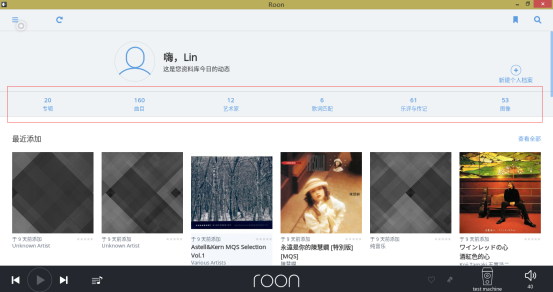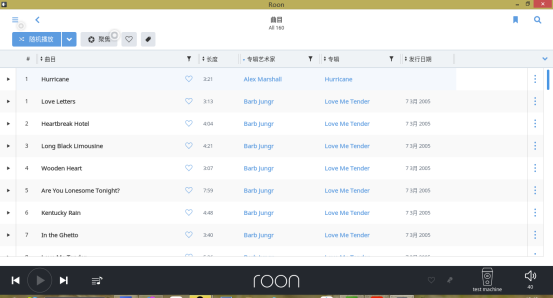在此以WINDOWS系统作为ROON core为例,进行简单操作说明
1.下载安装roon
前往链接即可进入下载页面:http://download.roonlabs.com/builds/RoonInstaller64.exe ,下载后直接安装即可。
2.设置语言及ROON CORE
安装完成后,可选择自动打开ROON。进入界面后,可在左下角处设置语言为简体中文。随后在隐私及保密协议处选择同意即可。
上述设置完成后,将会进入选择ROON核心(CORE)的界面。如此前使用过ROON,选择对应设备连接即可。如果是首次使用,以PC为例,可点击下图中“使用此PC”选项。
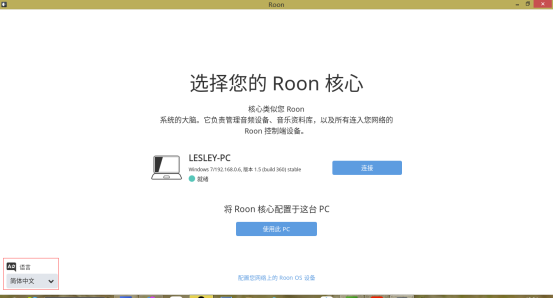
在设置自己PC为ROON CORE之前,需注册账号,点击右侧“开始免费试用”即可前往ROON的注册页面,根据提示填写信息提交即可。特别注意:初次使用ROON的用户拥有14天的免费试用期。

3.设置享声播放设备
成功升级3.0.51固件后,确保台机已连接至ROON CORE所在网络内的情况下,进入机器主菜单→音源选择→roon ready,打开后机器即处于ROON工作界面。


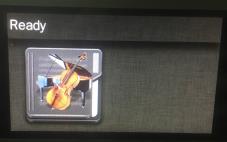
保持上述界面的情况下,打开ROON界面,点击左上角设置窗口,点击下方“设置”选项,如下图
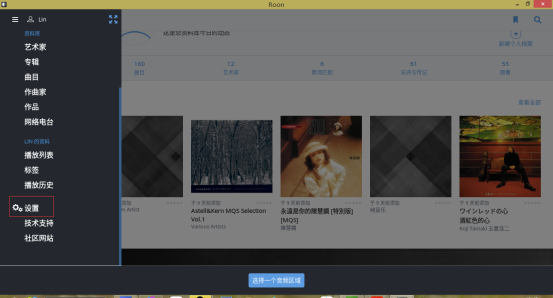
在弹出窗口中,左侧选择“音频”,网络正常情况下可在“通过网络连接”部分找到带有“SOUNDAWARE AUDIO......”选项的设备,同时可在右侧“区域名称”选项中修改这台设备的名称。
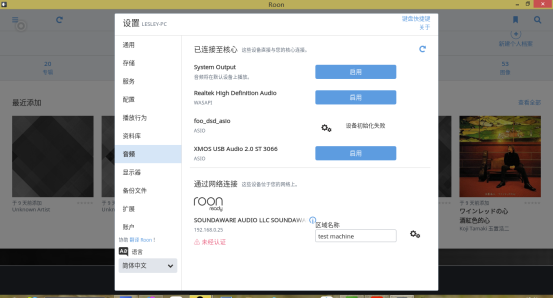
随后,可在ROON 主菜单下方打开“选择一个音频区域”,并在右侧弹窗中找到对应命名的享声设备,点击连接即可。
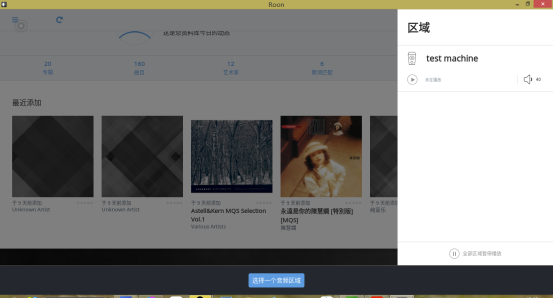
4.添加音乐
在roon主界面下拉,最下方可选择添加音乐。
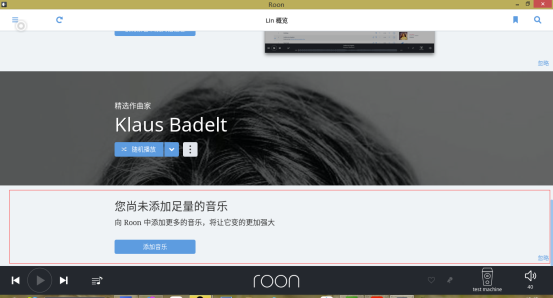
如此前已设置PC为ROON核心,点击后出现下方弹窗。选择添加文件夹
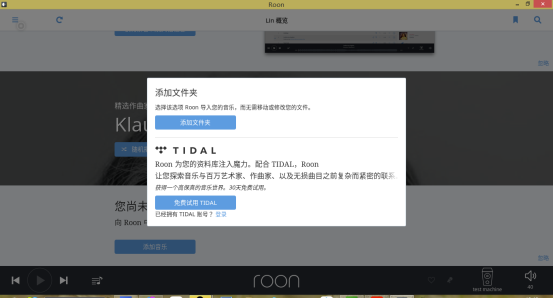
随后,在添加窗口找到对应存有音乐的文件夹,找到对应文件添加即可
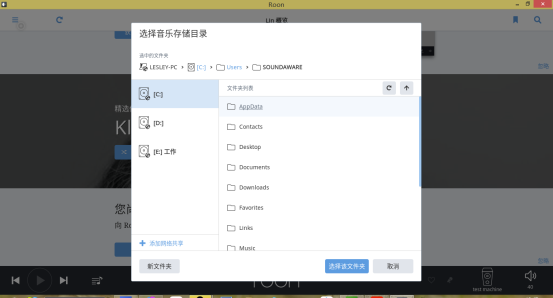
添加成功后,即可在下图红框处查看到对应添加的文件及其他信息,点击“曲目”,即可看到此前导入的文件,点击左侧播放选项即可在享声设备上开始播放。